Добавяне или редактиране на ефекта на рисунка - офис бюро
Можете да се подобри имиджът чрез добавяне на ефекти като сенки, сияния, отражения, изглаждане, форма и се превръща обема (3-D). Можете да добавите и художествени ефекти на снимката, или промяна на яркостта, контраста и остротата на картината.
Кликнете върху изображението, към който искате да добавите ефект.
Забележка: За да добавите няколко снимки на същия ефект, щракнете върху първата снимка и след това натиснете и задръжте клавиша CTRL, докато щракате върху други картини. Ако използвате Word, трябва да копирате снимките в интернет, ако те не са вече налице. Изберете Insert> фигури> нова страница. (След добавяне или промяна на ефект, те могат да бъдат копирани обратно към първоначалното си място в документа.)
раздела Инструменти Формат на панел Картина, в групата Стилове щракнете върху последиците за графична рисунка.
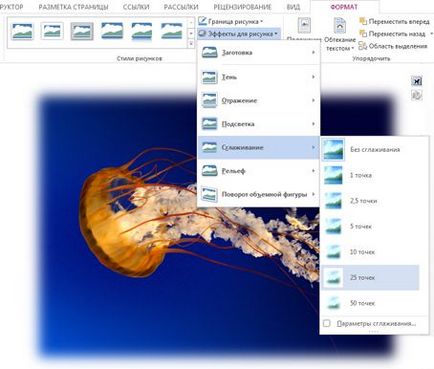
За да персонализирате и да добавяте ефекти, натиснете върху бутона Опции в долната част на всяко меню ефект. Така например, в менюто, щракнете върху настройки Shade сянка за изготвяне на персонализирани настройки за ефекта на сянка.
За да премахнете ефекта, добавен към снимката, точката в менюто за ефекта и след това върху необходима за отстраняване на ефекта. Например, за да се премахне сянка, посочете сянка. и след това изберете първия вариант без сянка.
Ако разделът или форматът на картината не се показва, кликнете два пъти върху картинката, за да се уверите, че той е избран. Ако до името на файла в горната част на прозореца на програмата показва думите [Compatibility Mode]. запазете документа в DOCX и XLSX (DOC или XLS файл вместо предишния формат) формат и опитайте отново.
Кликнете върху изображението, към който искате да добавите ефект.
Забележка: За да добавите няколко снимки на същия ефект, щракнете върху първата снимка и след това натиснете и задръжте клавиша CTRL, докато щракате върху други картини. Ако използвате Word, трябва да копирате снимките в интернет, ако те не са вече налице. Изберете Insert> фигури> нова страница. (След добавяне или промяна на ефект, те могат да бъдат копирани обратно към първоначалното си място в документа.)
раздела Инструменти Формат на панел Картина, в групата Стилове щракнете върху последиците за графична рисунка.
Ако разделът или форматът на картината не се показва, кликнете два пъти върху картинката, за да се уверите, че той е избран. Ако до името на файла в горната част на прозореца на програмата показва думите [Compatibility Mode]. запазете документа в DOCX и XLSX (DOC или XLS файл вместо предишния формат) формат и опитайте отново.
Пробвайте едно или повече от следните :.
За да добавите или промените комбинация от вградени ефекти, посочете за дърводобив и след това щракнете върху ефекта, който искате.
За да регулирате силата на звука на вложка ефект върху Настройки и промените желаните от вас опции.
За да добавите или промените точката за сянка на сянка, и след това щракнете върху желания нюанс.
За да настроите опциите за клик сенки сянка и промяна на необходимите параметри.
За да добавите или промените точка размисъл за размисъл и след това върху желаната от вас опция размисъл.
За да регулирате отражението на размисъл, щракнете върху Настройки и промените желаните от вас опции.
За да добавите или промените блясък, посочете Блясък и след това върху желаната от вас опция сиянието.
За да регулирате цветовете светят, изберете други цветове светят. и след това изберете желания цвят. За да промените цвета, който не е включен в цветовете на тема, кликнете върху Още цветове. и след това изберете желания цвят в раздела Стандартни, или смесете свой собствен цвят на спектъра. Персонализирани цветове и цветовете от раздела Стандартни не се актуализират, ако промените темата на документа.
За да регулирате, натиснете луминосценция опции за настройки на подгряващите и променете желаните параметри.
За да добавите или промените анти-Aliasing, кликнете борба с псевдоними. и след това изберете желаната степен на изглаждане.
За да регулирате анти-псевдоними анти-Aliasing, щракнете върху Settings и променете желаните от вас опции.
За да добавите или промените точка облекчение за облекчение и след това щракнете върху желания релеф.
За да регулирате силата на звука на релефа, щракнете върху Settings и променете желаните от вас опции.
За да добавите или промените D-Rotation, посочете D Rotation, и след това щракнете върху желаната от вас опция за обръщане.
За да настроите въртенето, щракнете върху параметрите на въртене на вала Стойностите за обем и променете желаните параметри.
За повече информация за наличните възможности в тези области, щракнете върху бутона Помощ в горната част на диалоговия прозорец формат на картината.
За да премахнете ефекта, добавен към снимката, точката в менюто за ефекта и след това върху необходима за отстраняване на ефекта. Например, за да се премахне сянка, посочете сянка. и след това изберете първия вариант без сянка.
Кликнете върху изображението, към който искате да добавите ефект.
Забележка: За да добавите няколко снимки на същия ефект, щракнете върху първата снимка и след това натиснете и задръжте клавиша CTRL, докато щракате върху други картини. Ако използвате Word, трябва да копирате снимките в интернет, ако те не са вече налице. Изберете Insert> фигури> нова страница. (След добавяне или промяна на ефект, те могат да бъдат копирани обратно към първоначалното си място в документа.)
раздела Инструменти Формат на панел Картина, в групата Стилове щракнете върху последиците за графична рисунка.
Пробвайте едно или повече от следните :.
За да добавите или промените комбинация от вградени ефекти, посочете за дърводобив и след това щракнете върху ефекта, който искате.
За да конфигурирате вградени ефекта, изберете параметрите на силата на звука и да зададете желаните параметри. За повече информация относно опциите в формат панел на звука, натиснете бутона за помощ в горната част на диалоговия прозорец формат на картината.
За да добавите или промените точката за сянка на сянка, и след това щракнете върху желания нюанс.
За да се създаде сянка, изберете Опции сянка и изберете желаните опции. За повече информация относно опциите в "сянката", натиснете бутона Помощ в горната част на диалоговия прозорец формат на картината.
За да добавите или промените точка размисъл за размисъл и след това върху желаната от вас опция размисъл.
За да добавите или промените блясък, посочете Блясък и след това върху желаната от вас опция сиянието.
Персонализиране на цвета на осветление, щракнете върху По-цветно осветление. и след това изберете желания цвят. За да промените цвета, който не е включен в цветовете на тема, кликнете върху Още цветове и след това изберете желания цвят на необичайно или да създадете свой собствен цвят на потребителски цветове и цвета на обикновен не се обновява раздел, ако по-късно промените темата на документа. За повече информация относно темите, за да видите цялата информация за темата, бързи стилове, клетъчни стилове и фона стилове.
За да кандидатствате или промяна на анти-Aliasing, изберете Smooth. и след това щракнете върху желания размер на границата.
За да добавите или промените облекчение, кликнете взаимопомощ. и след това - на необходимия вид облекчение.
За да създадете релеф, кликнете сила на звука и да зададете желаните параметри. За повече информация относно опциите в формат панел на звука, натиснете бутона за помощ в горната част на диалоговия прозорец формат на картината.
За да добавите или промените триизмерна въртене, изберете D въртене. и след това - необходимо тип въртене.
За да настроите въртенето, щракнете върху параметрите на въртене на вала Стойностите за обем и изберете желаните опции. За повече информация относно опциите панел D въртенето на щракнете върху Помощ в горната част на диалоговия прозорец Format фигура.
За да премахнете ефекта, който сте добавили към картината, посочете опцията в менюто, ефекта и изберете опция за премахване на ефекта. Например, за да се премахне сянка, изберете сянка и кликнете Не сянка.